Привет всем, вчера я выложил на свой канал на YouTube видео про программу, в которой я делаю инструкции для вас. Это программа называется Studio, и создана она создана BrickLink inc. Я поперепробовал много разных программ, начинай от самой ужасной — LDD ( Lego Digital Designer), а заканчивая LDraw. LDD — официальная программа для создания инструкций от Lego. Она имеет простой интерфейс, вроде бы все детали, но у неё тонна недостатков.
Во-первых это тупое переключение режимов строительства: с лёгкого на уровень мастера. Но вопрос: Чем они отличаются? Если предположить это тем людям, которые не использовали эту программу, то они подумают: Ну, наверное, видами деталей. Но на самом деле это не так. В лёгком режиме присутствуют не все детали, не вся электрика, и, по моему мнению, многих деталей не достаёт.
Также на каждый вид детали будет уделено около 10-20 слотов, т.к. они разбиты по цветам. Из-за этого найти нужную деталь тяжело. А в режиме мастера все детали красные, их на плохом мониторе или в поездке без зарядки, когда Windows затемняет экран, тяжело отличить. К тому же электрика и другие детали, которые имеют два цвета (одновременно) в режиме мастера идут полностью красного цвета, и покрасить их по отдельности не возможно.
«Это вам не LDD !» Обзор программы Studio
Во-вторых в этой «милой» программе есть функция автоматического создания инструкции, которая работает ужасно. Всё бы ничего, но кнопки ручного создания инструкции я так и не нашёл. К тому же вроде как LDD не может сохранить инструкцию в PDF формате.
Программа LDraw, которая вроде бы самая лучшая по наличию функций, имеет старый интерфейс, и по каким-то причинам на Windows 10 она так и не установилась.
А теперь перейдём к программе Studio. У неё самый современный интерфейс, присутствует множество функций, а также есть ещё одна программа, которая позволяет добавлять кастомные детали в неё, но о ней в другой статье. Программа Studio поддерживает не только свои форматы, но форматы из программы LDD, LDraw и ещё некоторых.
Это очень приятно, ведь если кто-то сначала делал работу в сторонних программах, а потом решил перейти в Studio, то он может не переделывать модель по-новой. В программе Studio идут все детали белого цвета и электрика с деталями уже имеющими несколько цветов в одном разукрашены заранее. Все детали разбиты на подкатегории, которые можно добавлять в избранные. Подробный разбор интерфейса вы можете посмотреть тут:
Как сделать инструкцию в программе Studio вы можете посмотреть тут:
Источник: dzen.ru
Lego Ideas: как превратить идею в полноценный набор Lego

В этой статье хотел бы рассмотреть один интересный ресурс — Lego Ideas, и поделится своим опытом публикации работ на нем. Примечательно то, что даже если у вас нет под рукой конструктора Lego — не проблема. Главное обладать хорошей фантазией и любить собирать конструкторы (ну и компьютер не помешает). Также упомяну, что участник должен быть старше 12 лет.
Сайт Lego Ideas, разработанный компанией LEGO Group, позволяет пользователям делится своими идеями для участия в розыгрыше призов, или даже для полноценного выпуска вашей идеи в качестве официального набора Lego. Как только я узнал про данную возможность, моему вдохновению не было предела, и я начал разбираться.
Всего на сайте есть 3 вида участия: Activities, Challenges и Product Ideas.
- Activities — простенькие упражнения, которые проводятся почти каждую неделю и в которых нет ни призов, ни победителей. Поучаствовать можно только для проверки своих сил, или чтобы размяться. Большего интереса вызывают 2 следующих конкурса, ради которых уже можно постараться.
- Challenges – полноценные конкурсы, которые проводятся намного реже и длятся примерно месяц. В них уже намного больше ограничений и требований, которые описаны в условиях самого конкурса. Конкурсы проходят в несколько этапов: после подачи работ судьи обычно выбирает несколько понравившихся. Затем начинается стадия голосования, в котором любой зарегистрированный пользователь может проголосовать за понравившуюся работу. По результатам голосования объявляются победители, которые получают ценные призы (наборы Lego, путешествия, либо что-то другое). Примечательно что победителей обычно может быть несколько. Главный приз забирает тот, кто занял первое место, а несколько других за ним — не менее хорошие призы.
- И наконец Product Ideas – самый интересный и в то же время сложный конкурс. Но и приз себя оправдывает. Как пишут сами авторы проекта «Идеи продукта требуют много времени для разработки, вам придется продвигать свой проект, и только самые лучшие покорят сердца». Опубликовать свою идею вы можете в любое время, после чего любой зарегистрированный пользователь может проголосовать за вашу работу. Целью является 10 000 голосов, после чего идея будет рассмотрена командой Lego. Если идею одобрят — она выйдет как официальный набор, а автор получит 1% от ее продаж и 10 копий этого же набора.
Однако тут не всё так просто. У вашей опубликованной работы будет ограниченное время, чтобы набрать голоса. Чтобы набрать первые 100 голосов — вам дается 60 дней. По достижении этой отметки вам предстоит набрать 1000 голосов за 365 дней, затем 5000 за 182 дня и наконец 10000 еще за 182 дня.
Если вы наберете какую-то отметку раньше крайней даты — количество дней просто прибавится к тем, которые остались. Однако если время выйдет, и работа не успеет набрать достаточно голосов — работа помечается «Просроченной» и выбывает из конкурса.
100 голосов
1000 голосов
5000 голосов
10000 голосов
Вторым нюансом является то, что даже при достижении 10000 голосов, работа всё-равно может быть отклонена командой Lego. Я видел уже несколько работ, которые очень быстро набирали заветные 10000, но их отклоняли по тем или иным причинам. Если работу отклонят, то команда Lego обещают до трех продуктов LEGO на общую сумму 500 долларов в качестве утешительного приза.

Для набора 10000 голосов работу можно периодически обновлять (улучшать, менять картинки, описание и теги), однако делать это можно только раз в месяц! В общей сложности на весь этот процесс и ожидание уйдет около двух лет, по-этому если решили поучаствовать — стоит набраться терпения.
Инструментарий для создания набора
Когда я впервые узнал про возможность создавать свои наборы и участвовать в конкурсах по Lego, я немного растерялся. Все мои детские наборы остались в другом городе, да и если бы они были, нужных деталей явно не нашлось бы для моих идей. Я принялся искать программу, которая позволяла бы собирать наборы из доступных частей Lego, и по итогу остановил свой выбор на BrickLink Studio.
Есть и альтернативы данной программе, но даже на сайте Lego Ideas рекомендуют именно ее. Эта программа отлично справляется со своей задачей: библиотека всех доступных деталек Lego, (которые выпускаются на текущий момент), качественный рендер получившейся модели и даже создание инструкций по сборке! (не для этих конкурсов, но возможность весьма интересная). По той же ссылке есть ссылка на скачивание программы PartDesigner, которая хорошо дополняет первую программу возможностью кастомизировать детали. Благодаря ей вы сможете накладывать на детали любые изображения, создавать свои минифигурки и импортировать их непосредственно в Studio 2.0.
Управление и интерфейс
Интерфейс программы интуитивно понятен. Управление курсором во многом напоминает аналогичные программы для 3D-моделирования. Колесиком управляем масштабом, зажав ПКМ меняем ракурс, ЛКМ работаем с деталями и всем остальным. Список деталей разбит на группы, и их можно найти несколькими способами: по группе, по названию самой детали (которые запомнятся со временем), по их размеру либо по номеру детали.
Из инструментов доступны поворот («Hinge»), клонирование («Clone») и перемещение, доступное при нажатии на детальке ЛКМ и выбрав из контекстного меню иконку перемещения. Инструмент «Connect» позволяет выбрать часть детали, которую вы ходите соединить, и выбрать другую доступную для соединения часть.
Также из интересных возможностей есть функция «Collision», которая при включении показывает прозрачными те блоки, которые накладываются друг на друга. Выделив несколько деталей, можно создать подмодель, вызвав контекстное меню ПКМ . Это позволят разбить большую модель на более мелкие и позднее редактировать их по-отдельности, либо перемещать сразу всю группу.

Последним из полезных функций выделю «Render», который позволяет выбрать нужный ракурс и сохранить изображение вашей модели. Другие возможности программы можно прочитать на начальном экране.
Отмечу что в списке деталей справа, если какая-то деталь отмечена желтым восклицательным знаком — значит она окрашена в цвет, который ей не доступен в реальности (нет в производстве). И в таком случае деталь нужно перекрасить в другой доступный цвет. (В палитре цветов есть галочка «Hide unavailable colors», которая спрячет все недоступные цвета для данной детали). Если же вы наоборот заведомо знаете нужный вам цвет, и ищете деталь под этот цвет — справа от поиска деталей тоже есть палитра цветов, в которой при включении «Hide unavailable parts in the selected color» программа отобразит только те детали, которым доступен выбранный цвет.
Примеры сборок
После освоения программы я задался вопросом, а как же мне собирать те вещи, которые уже в каком-то наборе собраны, либо если не знаю с чем объединяется какая-то деталь? Для этих задач я нашел 2 полезных сайта:

- По этой ссылке можно скачать инструкции большинства наборов Lego, которые официально выходили ранее. На нем я искал примеры и похожие модели, которые помогали мне собрать похожие идеи. Зачем собирать велосипед, если его уже собирали?) В конце каждой инструкции есть список деталей, которые использовались в наборе. Под каждым из них есть его номер. И тут есть нюанс. В нашей программе можно искать детали по номеру самой детали. А в инструкциях по сборке указаны номера деталей определенного цвета. То-есть у базовой детали один номер, а у каждого цвета этой же детали — другие номера. И вот тут мне пригодился второй сайт.
- https://rebrickable.com/ — на нем через поиск можно найти деталь по номеру из инструкции, после чего во всплывающем результате перейти на нужную деталь и узнать номер базовой детали (исключая цвет). Вот этот номер уже можно вставить в программу и найти деталь, которая вам нужна.
В добавок к этому на сайте можно посмотреть наборы, в которых использовалась найденная вами деталь (при переходе на определенный цвет детали). Это упрощает поиск примеров для вашей идеи. А может она уже собрана?)
Благодаря инструкциям я увидел как взаимодействуют между собой некоторые детали, как добавить механизмы и движения в набор и тд. Это очень упростило процесс сборки. Единственной проблемой осталось непонимание, какие есть интерактивные детали (которые как-то движутся, светятся и тд.) и как они работают.
Это пришлось постигать на просторах ютуба и по визуальным объяснениям в схемах. Конечно было бы намного проще, если бы у меня были под рукой такие наборы. Но увы.
Поиск идей
Перед непосредственной сборкой идеи хочется обсудить саму идею. На сайте Lego Ideas очень жесткие правила для подачи работ. В частности запрещена подача работ по многим франшизам. Я так обжегся дважды, собрав наборы, которые запрещены для подачи из-за авторских прав.
Потому предлагаю следующий метод: если ваша идея абстрактная, не связанная с каким-либо продуктом (кино, видеоигры, сериалы и тд.) — тогда смело выбирайте первый вариант при подаче работы, выбрав «No, it’s my original idea» (Подать работу можно по ссылке). Если же ваша идея основана на какой-то франшизе — то перед началом сбора настоятельно рекомендую проверить разрешена ли она.
Для этого нужно ввести ее во втором варианте «Yes, it’s based on an existing IP». Если она отмечена зеленой галочкой — всё хорошо, можно креативить. Если же нет — нужно придумать что-то другое. В случае, если франшиза вообще не найдена — вы можете подать свою идею на свой страх и риск. При проверке модераторы определят, разрешена ли франшиза, на которой основана ваша идея.
И тут как повезет.
Рендер

После воплощения вашей идеи в 3D модель — пришло время отрендерить ее и подать заявку на рассмотрение. Опишу несколько моментов. В самом окне рендера я рекомендую вкладку «Photoreal». В остальном можете выбрать настройки на ваше усмотрение. Можно настроить ракурс камеры, выбрать цвет фона, размер картинки (рекомендую устанавливать больше 1280x720px).
После выбора настроек добавьте картинку в очередь на рендер кнопкой «Add to Queue», и можете продолжить выбирать другие ракурсы.
Когда добавите все нужные ракурсы в очередь — переходим во вкладку Queue и нажимаем «Render Queue». Начнется процесс рендера, который займет какое-то время и ресурсы компьютера.
Публикация работы
Для публикации своей работы на сайте нужно придумать название, описание, теги и добавить картинки вашей работы. Минимальный размер картинок для загрузки — 1280x720px. Максимальный размер файлов — 5MB. Перед публикацией разрешено пользоваться фотошопом для цветокоррекции изображений, изменения размеров и тд.
Я также обычно указываю стрелками интерактивные элементы, которые в реальности будут двигаться. Но тут будьте аккуратны. Модераторы не любят коллажи и любой другой лишний дизайн на ваших картинках, из-за чего вашу работу могут не принять с первого раза, а отправят вам на доработку с указанием причины возврата. Мне одну работу вернули 6 раз, так что я знаю о чем говорю) Нужно чтоб саму модель ничто не перекрывало.
По поводу текстовой информации по вашей работе — всё должно быть на английском. Так что открываем переводчик вспоминаем английский, и творим. Как я упоминал раннее, работу можно будет отредактировать только через месяц после публикации.

В целом это всё, чем я хотел поделиться. Буду рад если кому-то эта статья будет полезна. Это моя первая публикация, так что критика приветствуется. Если будет интересно — напишу вторую часть про создание анимации модели, рисование кастомных минифигурок и что-нибудь еще.
Источник: habr.com
Как делать лего программа
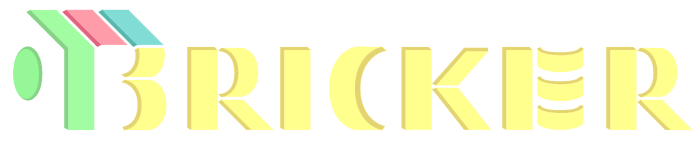
toggle menu Bricker.ru
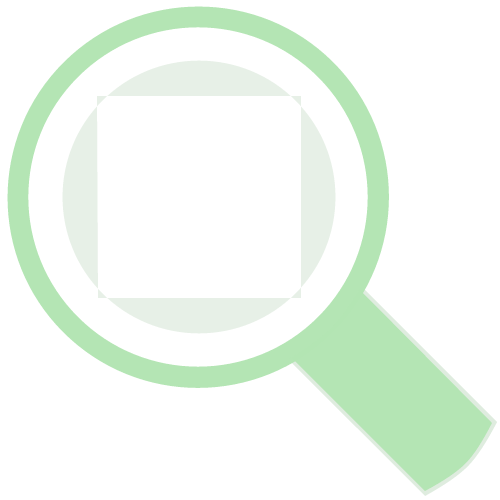

В базе: обзоров — 16907, наборов — 19922
![]()
Связанные статьи
Популярные статьи
Интересное на Bricker
 |
Распродажи LEGO |
| Игра «Собери минифигурку» | |
 |
LEGO цитатник |
 |
Журнал «LEGO Самоделки» |
| Мини-каталоги LEGO |
LEGO-анимация: Начало.
«- Позволь мне заметить, не достаточно просто заставить лего двигаться,
в них нужно вложить душу.» Теория большого взрыва, сезон 3, серия 21

ЧТО ТАКОЕ LEGO-АНИМАЦИЯ?
Кубики Lego позволяют нам построить любой мир, который мы можем выдумать. Lego-анимация же позволяет вам придумать любую историю и воплотить её в жизнь в виде фильма.
Фильм на самом деле является просто набором самых обычных картинок (кадров), сменяющейся с такой частотой, что наш глаз просто не отличает их от настоящего движения. Поэтому принцип анимирования прост: сделать набор фотографий, в котором каждая последующая чуть отличается от предыдущей, и прокрутить его с достаточной частотой.
ЧТО ВАМ ПОНАДОБИТСЯ?
Чтобы сделать лего-мультик, вам как минимум понадобятся: идея, фотоаппарат, декорации, программа для монтажа и, конечно же, лего. И фантазия, конечно.
Таким образом, первое, с чего вам надо начать, чтобы сделать лего-мультик, это разобраться с «техническим» оснащением: фотоаппаратом, декорациями и программой для монтажа. К фотоаппарату крайне рекомендуется приобрести штатив или сделать из лего; иначе во время съёмки камера будет трястись, что будет сильно заметно в вашем фильме. При этом штатив тоже не полностью избавляет от этой проблемы; альтернативой является хорошая веб-камера, позволяющая делать снимки прямо с компьютера, не касаясь не камеры и, таким образом, «не сбивая» кадр.
С программой для монтажа всё сложнее. На большинстве компьютеров уже есть встроенная программа монтажа Windows Movie Maker . В ней можно сделать лего-мультик, но всё же в более профессиональных программах куда больше возможностей и эффектов. Большинство мультипликаторов пользуются следующими программами:
— Ulead Video Studios (также известна как Corel VideoStudio );
— Pinnacle Studios ;
— Sony Vegas ;
— Adobe Premier .
С ЧЕГО НАЧИНАТЬ?
Чтобы начать снимать мультик, вам потребуется ответить на несколько вопросов:
1) Каким будет fps?
fps — Frames Per Second, кадров в секунду. Это сколько кадров в секунду промелькивает перед глазом зрителя. Обычно фильмы снимаются с частотой в 24 кадра в секунду, но в лего-анимации добиваться такой плавности не обязательно. Движения будут плавным и при 12fps. Посмотрите, с какой скоростью работает ваша программа видеомонтажа — обычно с 24fps, тогда если вы снимаете со скоростью 12fps, то один ваш кадр будет вдвое длиннее минимально возможной продолжительности кадра в вашей программе.
2) О чём будет фильм?
Иначе говоря, вам нужен сценарий, идея, лежащая в основе мультфильма. Хотя об этом можно написать отдельную статью, в лего-анимации всего два правила: 1) фильм должен быть таким, чтобы вы могли его снять; 2) больше правил нет.
Это означает, что вашу фантазию ограничивают только ваши возможности: не надо писать сценарий для десятичасовой эпопеи или требующую гигантских лего-декораций, которые вы за жизнь не построите. Убедитесь, что у вас есть достаточно деталей для воплощения и декорации — не только лего-декорации, но и бумажные — то, что будет видно за лего-постройкой (вряд ли вы хотите, чтобы в кадр попала часть вашей квартиры?).
И на этом, собственно, правила кончаются, и начинаются рекомендации. А именно, важно понимать, что съёмка даже короткого одноминутного фильма займёт у вас огромное количество времени.
Поэтому если вы под вдохновением от прекрасного сериала решили скопировать его и снять что-нибудь в том же роде, то велика вероятность, что через неделю вам этим заниматься уже не захочется, а никакого презентабельного результата достигнуто не будет. Отсюда практический совет: идея должна пройти испытание временем. Запишите сценарий.
В виде текстового файла, или от руки на бумаге. Перечитывайте, вносите коррективы, исправляйте. Если через неделю не возникнет желания выкинуть бумагу в помойку — значит, она достойна реализации.
3) Что будет в кадре?
Постройте декорации, сделайте минифигурки героев, посмотрите, не попадает ли в кадр пол или стена. Продумайте постановку всех сцен вашего фильма, убедитесь, что в какой-то сцене из середины фильма вы не выясните, что вы не можете эту сцену снять — а то это было бы очень обидно.
АНИМИРОВАНИЕ
Наконец, самый главный и длительный процесс, который вас ожидает — сама анимация. Если вы впервые занялись анимированием, то начните с простого. С передвижения машинки по шоссе. Вам надо почувствовать скорость: на сколько нужно передвинуть машинку, чтобы потом в фильме она ехала с обычной скоростью (с учётом выбранного вами fps!). Или быстро? Или медленно?
Такая сцена — универсальный полигон для испытания скорости фильма, так как слишком медленные или, наоборот, слишком быстрые движения движущихся объектов фильма — одна из главных недоработок большинства анимаций, и, наверное, самое сложное, с чем вам предстоит столкнуться при создании лего-фильма.
Однако скорее всего чаще вам придётся передвигать именно фигурки. Руки, голову и повороты туловища реализовать не так сложно; у начинающих первые проблемы возникают с ходьбой. Именно на эту тему — тему ходьбы — существует большинство tutorials (обучающих видео) на YouTube, предлагающих и подробно описывающих методики ходьбы. Даже если вы не знаете английский — не страшно, обычно во всех обучающих видео показываются все кадры одного шага фигурки, и вам достаточно только по картинке понять, как стоит фигурка в данном кадре. Обычно при 12fps количество кадров на обычный шаг варьируется в районе 4; при 24fps, соответственно, в районе 8.
После этого вашим лучшим другом станет практика. Ещё полезно смотреть лего-мультики зарубежных профессиональных аниматоров, скачивать и просматривать их по кадрам — тоже способ набираться опыта.
В результате после монтажа отснятого материала, добавления титров (но не на пол-фильма, как некоторые иногда делают. ), звуков, музыки и озвучки (если они требуются, конечно) — вы получаете готовый фильм.
Видеоролик содержит английские субтитры
Если вы уже подружились с анимацией, то можно попробовать реализовать что-то посложнее. Простая методика анимирования не позволяет отснять многие сцены: взрывы, пожары, или полёты фигурок или каких-либо других объектов.
Методы создания эффектов очень разные — от изучения Adobe After Effects до покадровой обработки материала в Photoshop’е . Для взрывов и пожаров существуют такие штуки, как спрайты, которые представляют собой набор картинок пожара/взрыва/чего-то ещё на транспаренси-фоне, то есть на прозрачном фоне, которые при наложении на видеоролик создают иллюзию пожара/взрыва/чего-то ещё. Чтобы создать иллюзию полёта какого-нибудь лего-объекта, тем или иным методом нужно наложить вырезанную картинку летящего объекта на фон. Большинство программ монтажа содержат такой эффект, как хромакей, позволяющий вырезать (фактически, заменить тем самым транспаренси-цветом) из ролика все пиксели с близким к какому-то (обычно, зелёному или голубому) цвету, и наложить на другую картинку, что в некоторых случаях сильно упрощает процесс, но чаще всего приходится просто работать в Photoshop’е с каждым кадром отдельно: вырезать всё, кроме ЛО (летающего объекта), и накладывать его на фон.
Некоторые эффекты можно сделать и прямо во время анимирования: например, играясь с освещением, применяя световые фильтры, или ставя вместо бумажных декораций монитор собственного компьютера с выведенной на экран картинкой фона.
Источник: bricker.ru